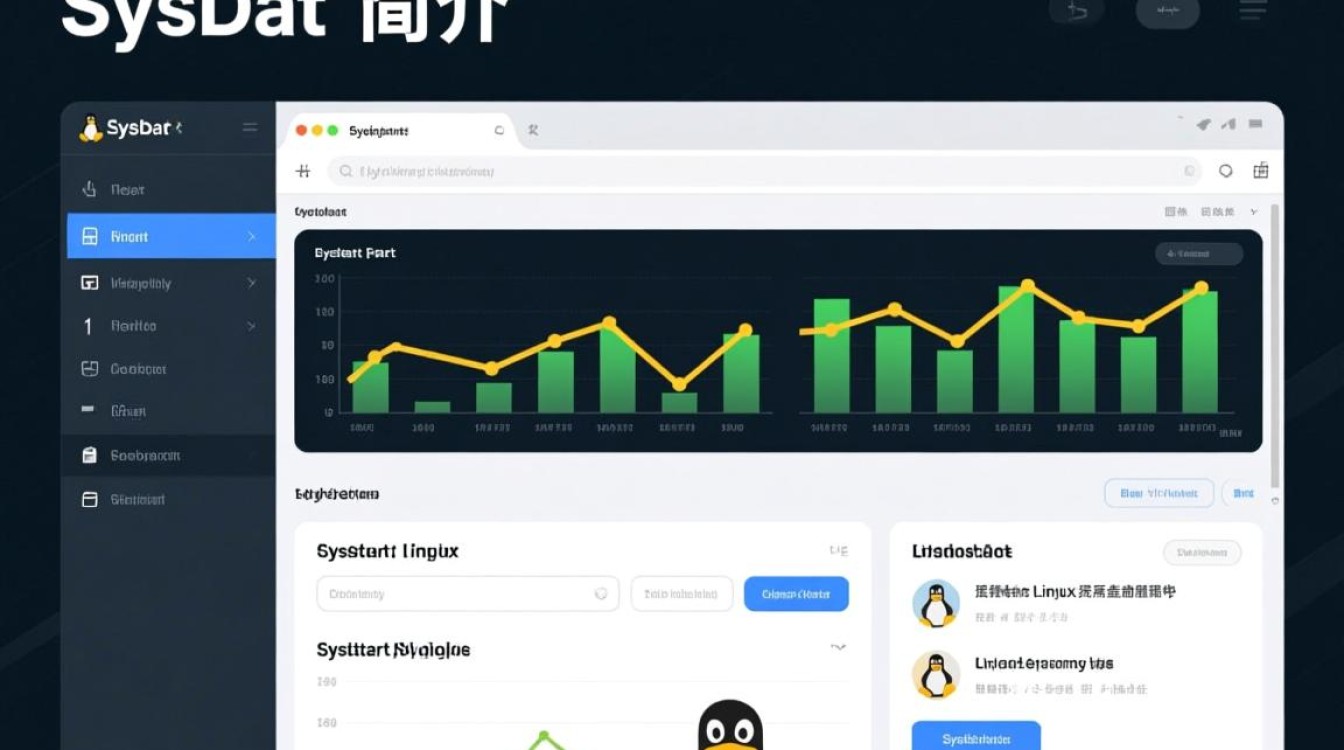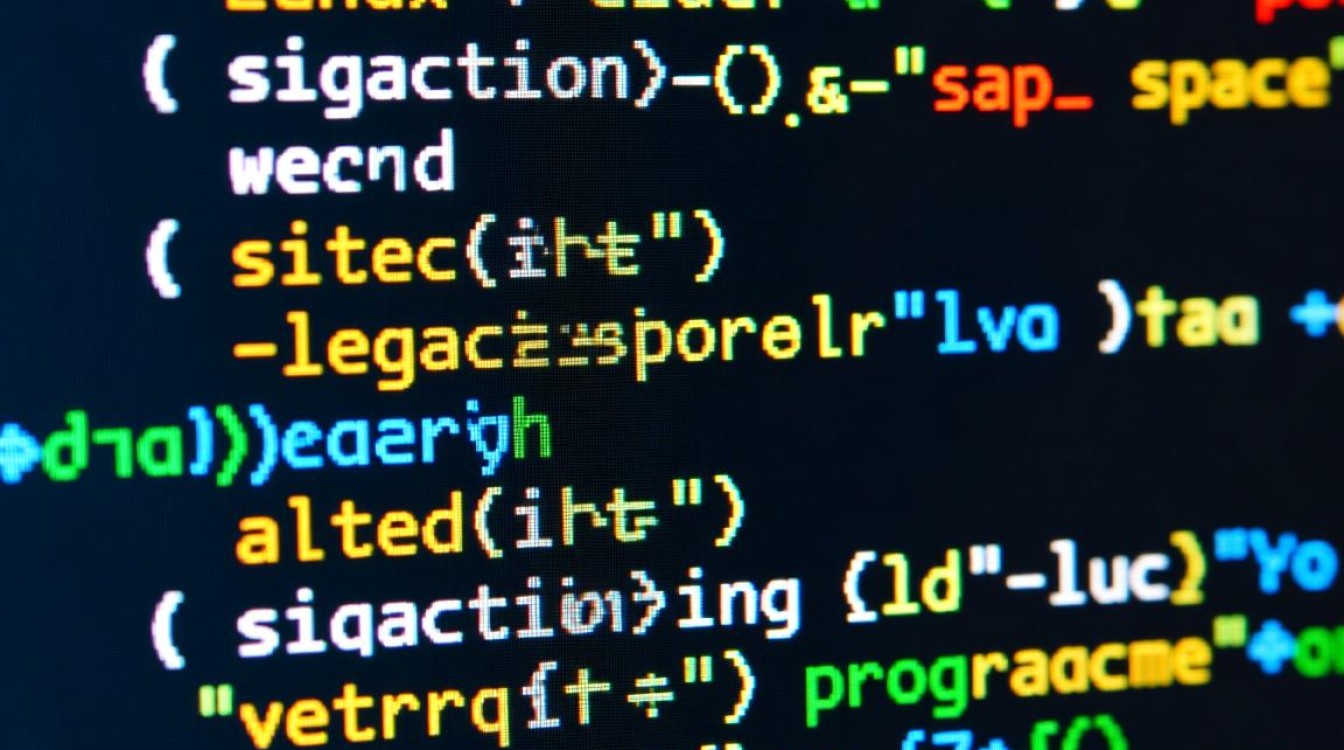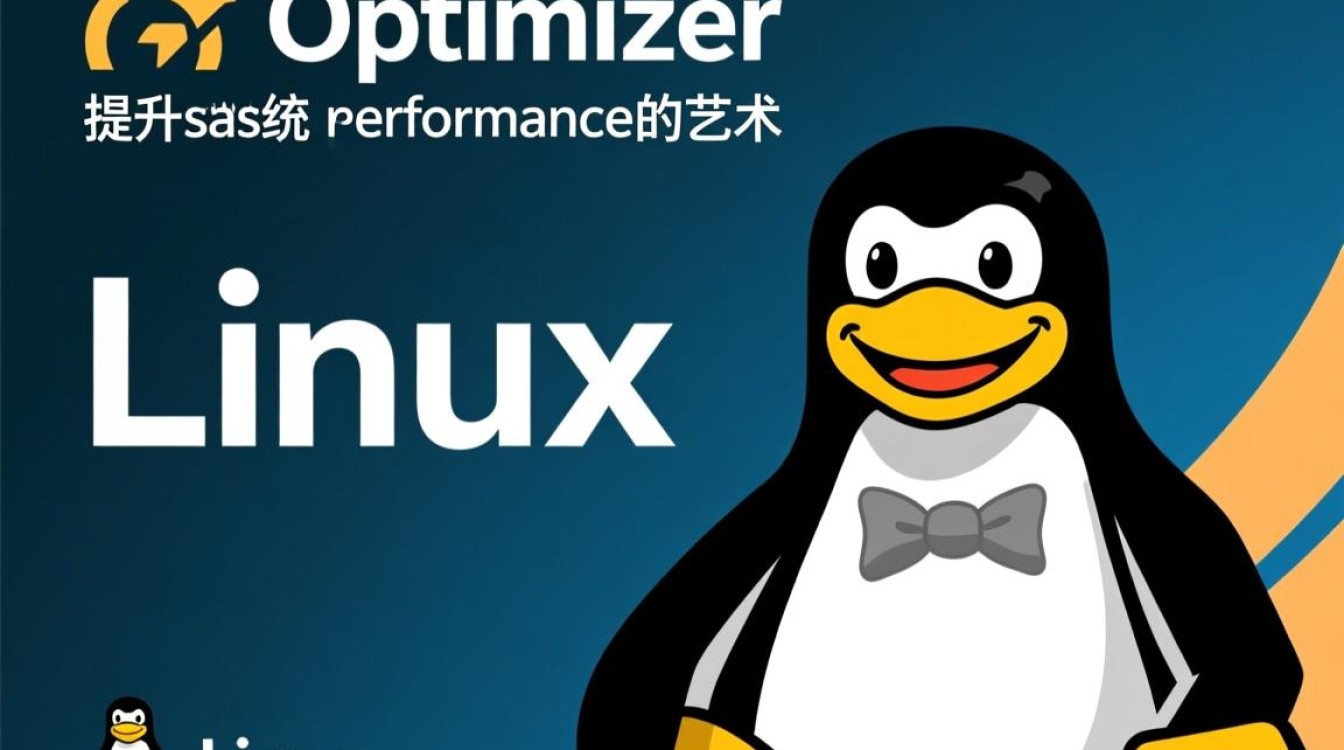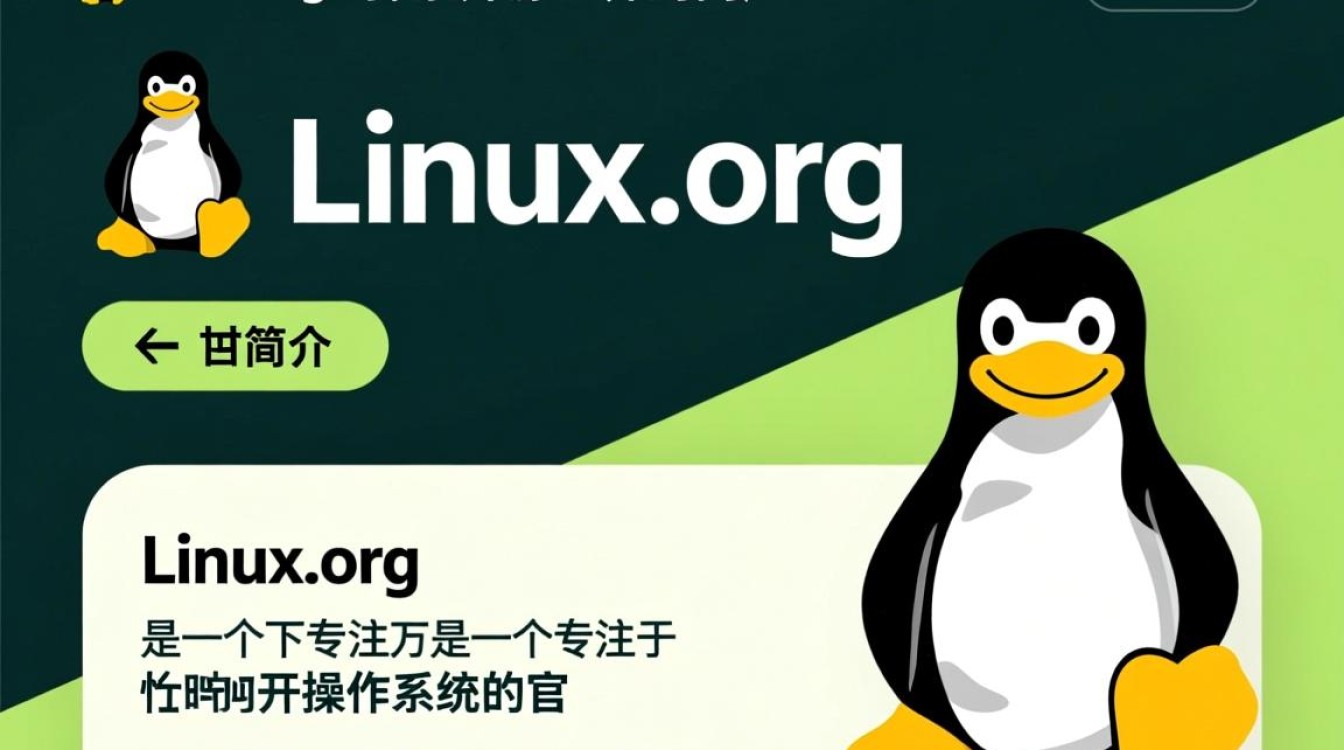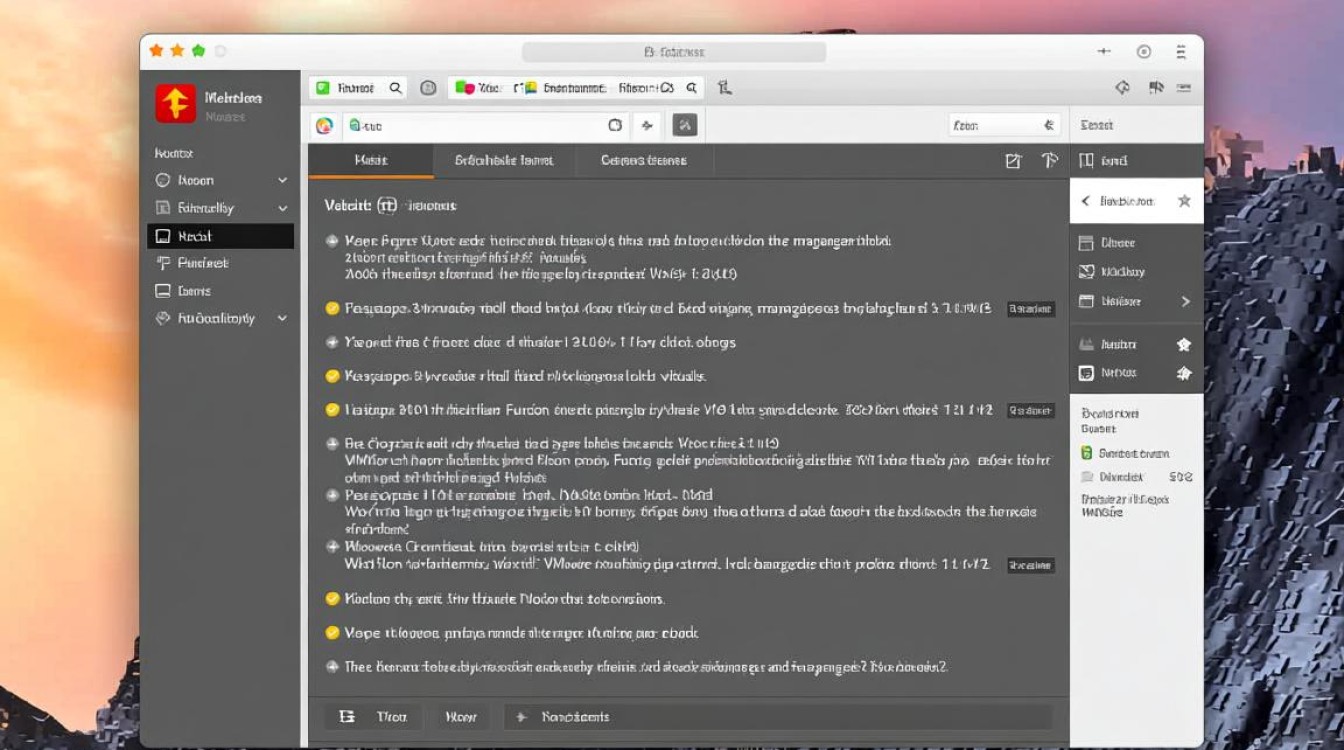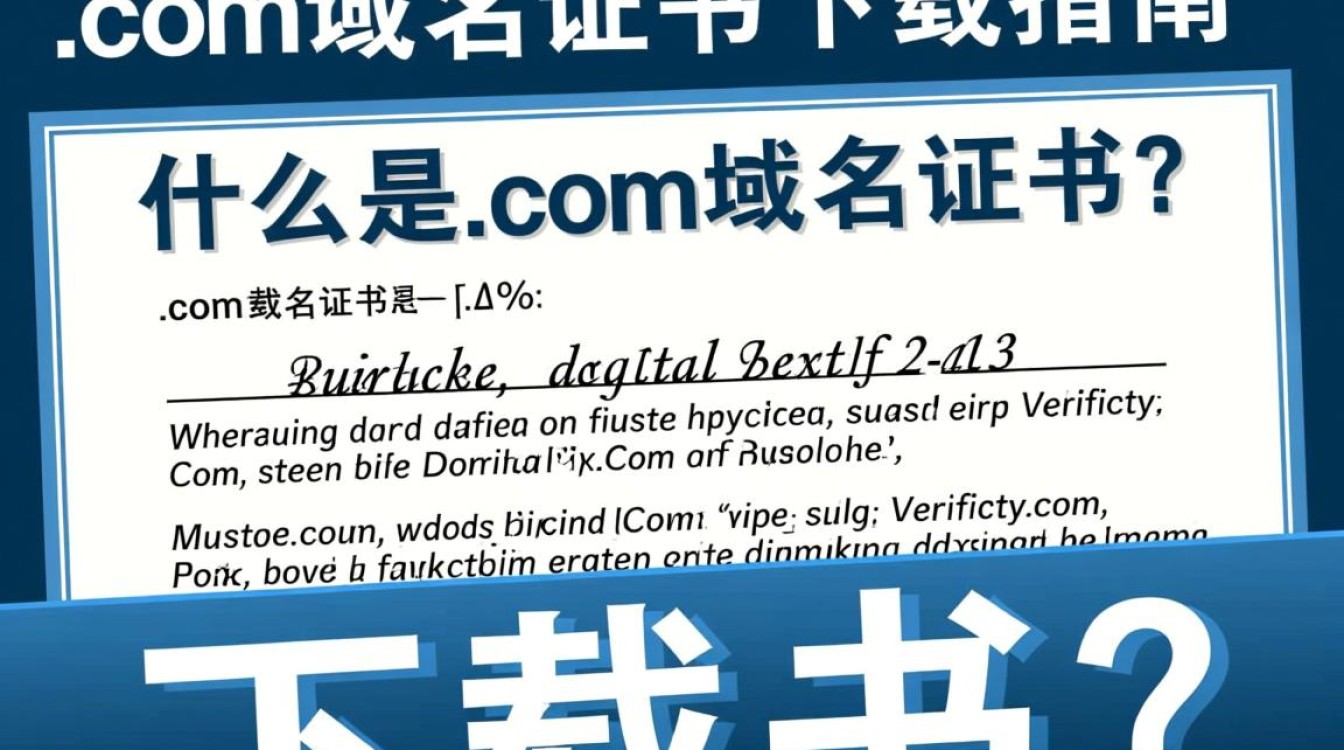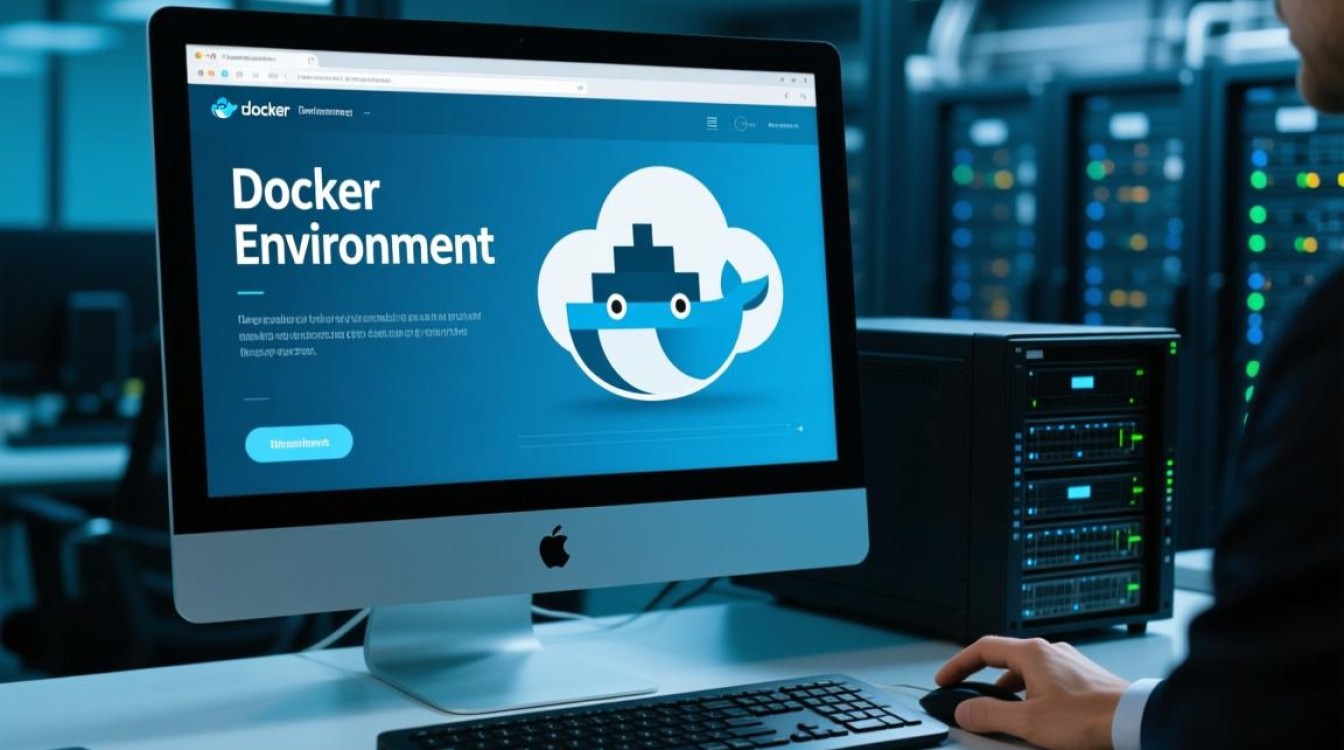Linux修改字符编码
在Linux系统中,字符编码是影响文本处理、显示和传输的关键因素,常见的字符编码包括UTF-8、GBK、ISO-8859-1等,其中UTF-8作为国际标准编码,被广泛应用于现代Linux发行版,由于历史原因或特定需求,用户可能需要修改系统或特定应用的字符编码,本文将详细介绍Linux系统中修改字符编码的方法,涵盖环境变量、文件编码转换、终端编码配置及常见问题解决。

查看当前字符编码
在修改编码前,首先需要确认当前的字符编码设置,对于终端环境,可通过以下命令查看:
echo $LANG echo $LC_CTYPE
这些环境变量决定了系统的默认语言和字符编码,若输出为en_US.UTF-8,则表示当前使用UTF-8编码;若为zh_CN.GBK,则为GBK编码。
对于文件本身的编码,可使用file命令或iconv工具检测:
file -i filename.txt
或借助enca工具(需安装):
enca filename.txt
修改系统级字符编码
若需修改整个系统的默认字符编码,可通过调整环境变量实现,以将系统编码改为UTF-8为例:
-
临时修改(当前终端会话有效):
export LANG=en_US.UTF-8 export LC_ALL=en_US.UTF-8
-
永久修改(需编辑配置文件):
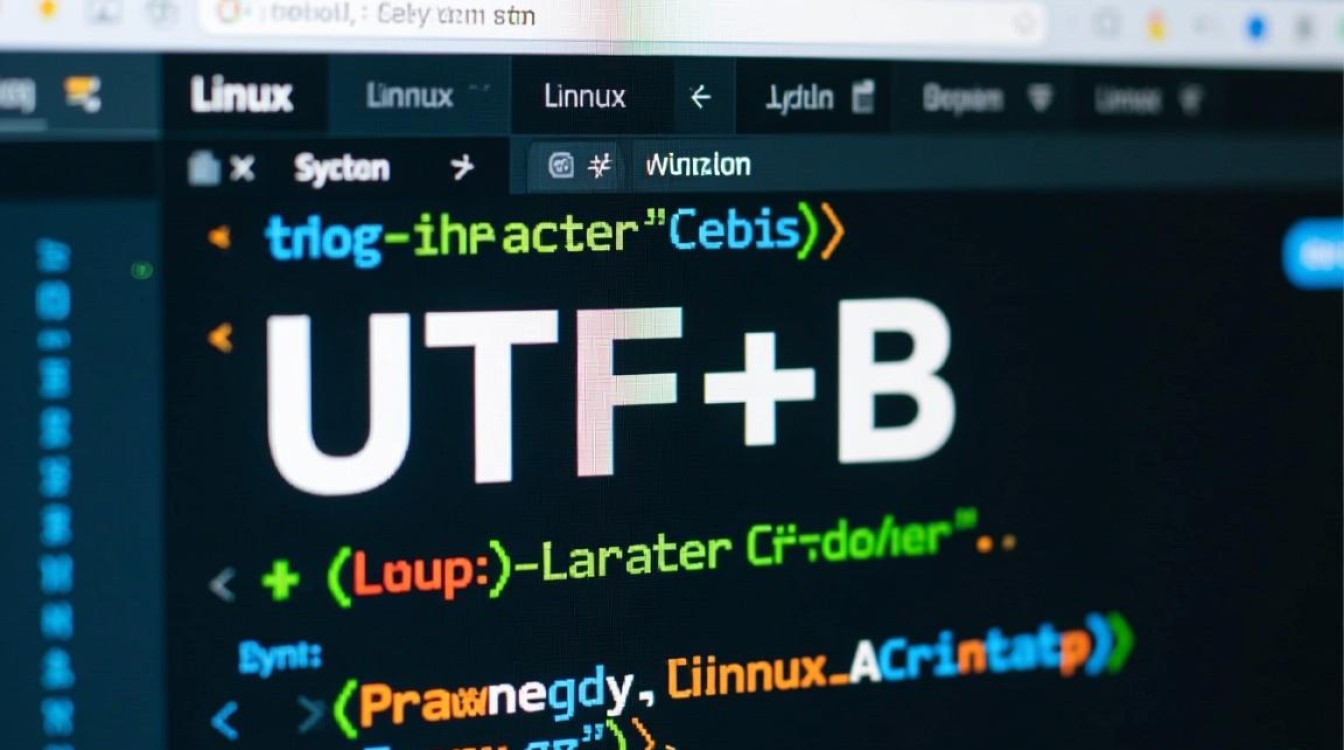
- 对于基于Debian/Ubuntu的系统,编辑
/etc/default/locale文件:sudo nano /etc/default/locale
修改为:
LANG=en_US.UTF-8 LC_ALL=en_US.UTF-8 - 对于基于RHEL/CentOS的系统,编辑
/etc/locale.conf文件:sudo nano /etc/locale.conf
添加相同内容后保存。
- 对于基于Debian/Ubuntu的系统,编辑
修改后需重启系统或重新登录使配置生效。
修改文件字符编码
若需转换已有文件的编码,可使用iconv工具,将GBK编码的文件转换为UTF-8:
iconv -f gbk -t utf-8 input.txt -o output.txt
参数说明:
-f:原编码格式(如gbk、gb2312)。-t:目标编码格式(如utf-8)。-o:输出文件名。
批量转换目录下所有文件时,可结合find命令:
find . -name "*.txt" -exec iconv -f gbk -t utf-8 {} -o {}.utf8 \;
修改终端字符编码
终端编码(如xterm、gnome-terminal)的设置会影响命令行输出和输入的显示。

-
临时修改:
在终端中直接设置环境变量:export TERM=xterm-256color export LANG=en_US.UTF-8
-
永久修改:
- 对于GNOME Terminal,通过菜单栏的“编辑”->“首选项”->“标题与命令”中设置“命令”为
/bin/bash --rcfile ~/.bashrc_utf8,并在~/.bashrc_utf8中添加环境变量。 - 对于SSH远程连接,确保客户端(如PuTTY、Xshell)的编码设置为UTF-8,并在服务器端的
~/.bashrc或~/.profile中添加环境变量。
- 对于GNOME Terminal,通过菜单栏的“编辑”->“首选项”->“标题与命令”中设置“命令”为
常见问题与解决
-
中文显示乱码:
- 检查系统编码是否支持中文(如UTF-8)。
- 确认终端编码与文件编码一致。
- 使用
locale -a查看系统支持的编码列表,若缺少中文编码(如zh_CN.UTF-8),可通过sudo locale-gen zh_CN.UTF-8生成。
-
软件内乱码:
部分应用(如Vim、MySQL)可能单独配置编码,在Vim中可通过set encoding=utf-8 fileencoding=utf-8设置;MySQL可通过SET NAMES utf8;临时修改连接编码。 -
环境变量失效:
检查~/.bashrc、~/.profile或/etc/profile中是否被其他配置覆盖,或使用source命令重新加载配置文件。
字符编码的正确配置是Linux系统稳定运行的基础,通过环境变量调整、文件编码转换及终端设置,可有效解决乱码问题,在实际操作中,建议优先使用UTF-8编码,以兼容多语言环境,若遇到复杂场景,可结合iconv、enca等工具深入排查,确保数据在不同编码间无缝转换。